e1B���qd+�
�,)Z1&�J? 方法一:
)|� 0�(�#R @H61�^K�<� 1、按下“Win+R”组合键打开系统快捷菜单,点击“计算机管理”;
�A1F!I4p5� 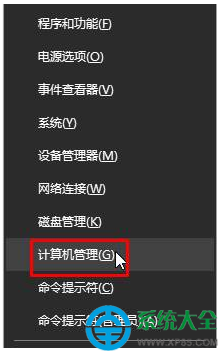 �ujh`&GiB+ ��!;�E�{�D �&��R�t^�G
�ujh`&GiB+ ��!;�E�{�D �&��R�t^�G 2、展开“服务和应用程序”—“服务”;
��@�f`s%o� 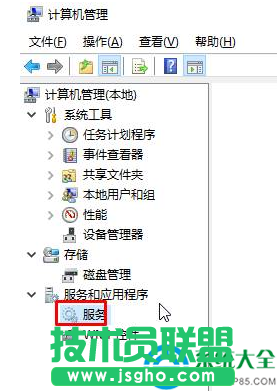 &{Z�TtK&JF
&{Z�TtK&JF 3、在右侧双击打开“User Manager”服务,确保该服务已启动,若为启动,将其启动方式修改为“自动”,然后点击应用,点击【启动】;
�uL��
|O�<  �� 2��c%b� !]�l;n
�Fd 1!�&m1�
��
�� 2��c%b� !]�l;n
�Fd 1!�&m1�
�� 4、切换到“登录”选卡,在下面勾选“允许服务与桌面交互”,点击应用并确定然后重启计算机即可。
; ~�#�uH7k 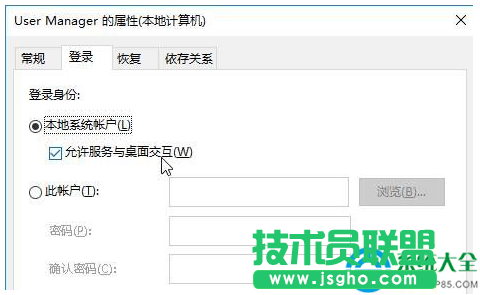 �qv)�%�)�n }$@��E�p�M
�qv)�%�)�n }$@��E�p�M 方法二:
5~{s-�M��s 1、点击开始菜单,依次点击“所有应用”—“Windows Powershell”,在Windows Powershell上单击右键,选择“以管理员身份运行”;
O��p��LUmn 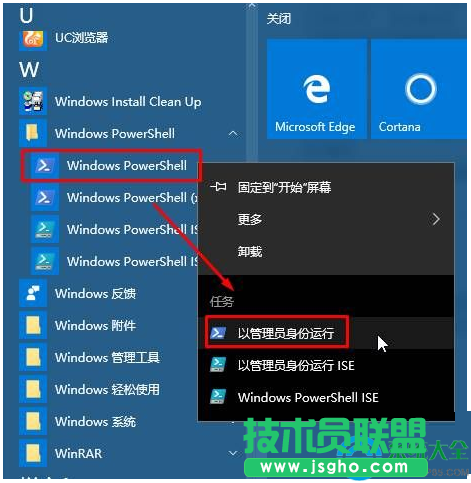 yt#~n����_
yt#~n����_ tk
�} bm ^`QY DT3koci��( 2、输入:Get-AppxPackage | % { Add-AppxPackage -DisableDevelopmentMode -Register "$($_.InstallLocation)AppxManifest.xml" -verbose } 按下回车键即可解决。
wP�xtQ���v 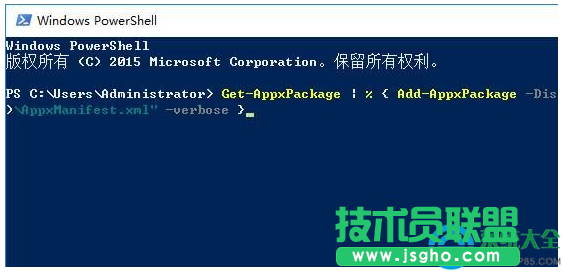 |SuN3�B�4e �e|eWV{Dsz
|SuN3�B�4e �e|eWV{Dsz